Difference between revisions of "Zoom Issue"
Thomhathai (talk | contribs) |
Thomhathai (talk | contribs) |
||
| Line 6: | Line 6: | ||
<br/> [[File:Zoom02.jpeg|left|100px|LAN]] '''1.ใช้สาย LAN ต่อคอมหรือโน๊ตบุ๊คจะมีเสถียรภาพมากที่สุด''' <br> แม้ว่าการเชื่อมต่อด้วยระบบเครือข่ายไร้สาย หรือ WiFi จะมีความสะดวก แต่ด้วยข้อจำกัดของเทคโนโลยีทำให้ WiFi มักจะมีปัญหาสัญญาณรบกวนหรือเสถียรภาพและความเร็ว จึงสู้การใช้สาย LAN ไม่ได้ ดังนั้นเมื่อต้องมีการประชุมหรือสอนออนไลน์งานสำคัญๆ ที่จะสะดุดไม่ได้ การเลือกต่อคอมพิวเตอร์หรือโน๊ตบุ๊คของตนเองเข้ากับสาย LAN น่าจะเป็นข้อแนะนำแรกๆ ที่ควรต้องทำ เพื่อให้ระบบมีเสถียรภาพมากที่สุด ทั้งนี้แม้แต่บริษัท Zoom ก็ยังแนะนำให้ทำเช่นนี้เหมือนกัน | <br/> [[File:Zoom02.jpeg|left|100px|LAN]] '''1.ใช้สาย LAN ต่อคอมหรือโน๊ตบุ๊คจะมีเสถียรภาพมากที่สุด''' <br> แม้ว่าการเชื่อมต่อด้วยระบบเครือข่ายไร้สาย หรือ WiFi จะมีความสะดวก แต่ด้วยข้อจำกัดของเทคโนโลยีทำให้ WiFi มักจะมีปัญหาสัญญาณรบกวนหรือเสถียรภาพและความเร็ว จึงสู้การใช้สาย LAN ไม่ได้ ดังนั้นเมื่อต้องมีการประชุมหรือสอนออนไลน์งานสำคัญๆ ที่จะสะดุดไม่ได้ การเลือกต่อคอมพิวเตอร์หรือโน๊ตบุ๊คของตนเองเข้ากับสาย LAN น่าจะเป็นข้อแนะนำแรกๆ ที่ควรต้องทำ เพื่อให้ระบบมีเสถียรภาพมากที่สุด ทั้งนี้แม้แต่บริษัท Zoom ก็ยังแนะนำให้ทำเช่นนี้เหมือนกัน | ||
https://support.zoom.us/hc/en-us/articles/201362463-Wireless-WiFi-Connection-Issues<br> | https://support.zoom.us/hc/en-us/articles/201362463-Wireless-WiFi-Connection-Issues<br> | ||
| − | <br/> [[File:Zoom03.png|left|120px|5.0 GHz]] '''2. ใช้ WiFi ที่เป็นความถี่ 5.0 GHz จะดีกว่า 2.4 GHz''' <br> เป็นที่ทราบกันดีว่า WiFi ที่เป็นความถี่ 2.4 GHz จะมีช่องสัญญาณให้ใช้งานได้เพียงไม่กี่ช่อง เปรียบไปก็เหมือนถนนที่มีเพียงสองเลน ถ้ารถเยอะก็ขับยาก ทำเวลาไม่ได้ แซงก็ลำบาก ซึ่งบางครั้งในจุดที่เราใช้งาน ก็อาจจะมีอุปกรณ์กระจายสัญญาณ WiFi ของคนอื่นๆ มาอยู่ใกล้ หรือปล่อยสัญญาณมารบกวนได้ รวมถึงบางครั้งก็มีการปล่อย Printer WiFi หรือ Projector WiFi หรือ HotSpot จากมือถือ หรือสัญญาณรบกวนจากเครื่องใช้ไฟฟ้าอื่นๆ ที่มักจะใช้ช่องสัญญาณ 2.4 GHz เหมือนกัน ทำให้สัญญาณชนกัน หลุดบ่อย โหลดไม่ขึ้น หมุนติ้วๆๆๆ และส่งผลกระทบต่อการใช้งานมากๆๆๆ ดังนั้นเราจึงควรเลือกต่อ WiFi ที่เป็นความถี่ 5.0 GHz ซึ่งเปรียบได้เหมือนกับถนนมอเตอร์เวย์ ช่องเลนกว้าง ขนส่งข้อมูลได้เยอะ รวดเร็วกว่า <span style="color: #ff0000;">สำหรับนักศึกษา คณาจาารย์และบุคลากรของมหาวิทยาลัยเชียงใหม่ แนะนำให้ใช้ @JumboPlus5GHz เป็นลำดับแรก</span>https://www.facebook.com/fanpage.itsc/posts/1199634063511482/ | + | <br/> [[File:Zoom03.png|left|120px|5.0 GHz]] '''2. ใช้ WiFi ที่เป็นความถี่ 5.0 GHz จะดีกว่า 2.4 GHz''' <br> เป็นที่ทราบกันดีว่า WiFi ที่เป็นความถี่ 2.4 GHz จะมีช่องสัญญาณให้ใช้งานได้เพียงไม่กี่ช่อง เปรียบไปก็เหมือนถนนที่มีเพียงสองเลน ถ้ารถเยอะก็ขับยาก ทำเวลาไม่ได้ แซงก็ลำบาก ซึ่งบางครั้งในจุดที่เราใช้งาน ก็อาจจะมีอุปกรณ์กระจายสัญญาณ WiFi ของคนอื่นๆ มาอยู่ใกล้ หรือปล่อยสัญญาณมารบกวนได้ รวมถึงบางครั้งก็มีการปล่อย Printer WiFi หรือ Projector WiFi หรือ HotSpot จากมือถือ หรือสัญญาณรบกวนจากเครื่องใช้ไฟฟ้าอื่นๆ ที่มักจะใช้ช่องสัญญาณ 2.4 GHz เหมือนกัน ทำให้สัญญาณชนกัน หลุดบ่อย โหลดไม่ขึ้น หมุนติ้วๆๆๆ และส่งผลกระทบต่อการใช้งานมากๆๆๆ ดังนั้นเราจึงควรเลือกต่อ WiFi ที่เป็นความถี่ 5.0 GHz ซึ่งเปรียบได้เหมือนกับถนนมอเตอร์เวย์ ช่องเลนกว้าง ขนส่งข้อมูลได้เยอะ รวดเร็วกว่า <span style="color: #ff0000;">สำหรับนักศึกษา คณาจาารย์และบุคลากรของมหาวิทยาลัยเชียงใหม่ แนะนำให้ใช้ @JumboPlus5GHz เป็นลำดับแรก</span> <br> https://www.facebook.com/fanpage.itsc/posts/1199634063511482/ |
Revision as of 07:29, 3 August 2021
วิธีแก้ปัญหา Zoom ประชุมหรือสอนออนไลน์แล้วเจออินเทอร์เน็ตไม่เสถียร
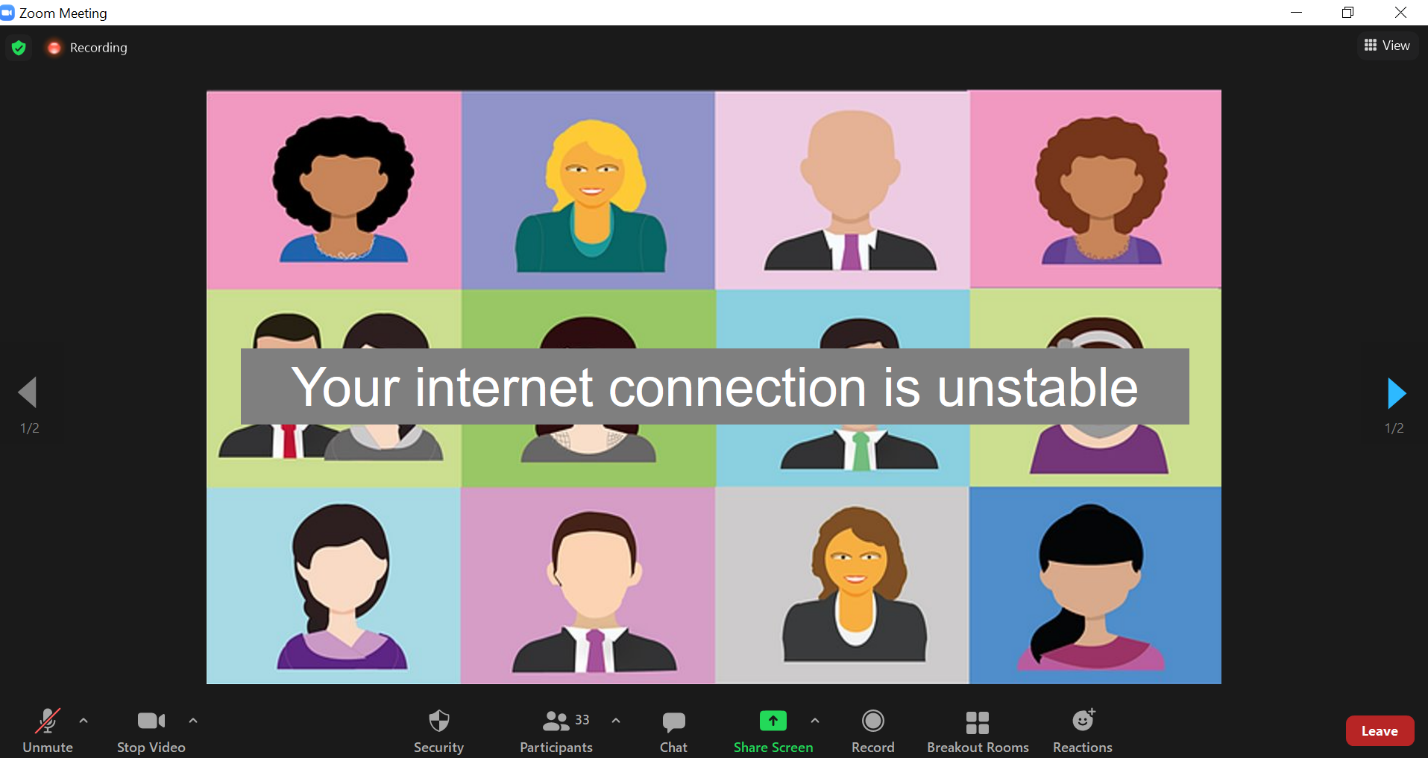
จากที่ได้รับฟังเสียงฟีดแบคจากหลายท่านว่า ทำไมใช้งาน Zoom เวลาประชุมหรือสอนออนไลน์แล้วมักจะเจอเตือนว่าเน็ตไม่เสถียร หรือข้อความว่า “Your internet connection is unstable” แล้วเน็ตไม่ดีจริงหรือป่าว ทำไมเป็นแบบนี้บ่อยๆ ทั้งที่ปัจจุบันระบบเครือข่ายหลักของมหาวิทยาลัยเชียงใหม่ (CMU-NET) ก็ได้มีการอัพเกรดให้รองรับความเร็วสูงสุดถึง 100Gbps และระบบเครือข่ายไร้สาย (Jumbo Net) ก็ได้มีการอัพเกรดเป็นมาตรฐานใหม่ล่าสุด หรือ WiFi6 ซึ่งรองรับความเร็วสูงสุดถึง 5Gbps แล้ว ซึ่งปัญหานี้จริงๆ ก็อาจจะเกิดได้จากหลายสาเหตุ หากทำความเข้าใจให้ดีแล้ว ก็จะช่วยให้การประชุมและสอนออนไลน์ราบรื่นและมีประสิทธิภาพดีมากยิ่งขึ้นได้ ดังนั้นลองมาดูกันว่าจะทำอย่างไรแก้ปัญหานี้กันดี
1.ใช้สาย LAN ต่อคอมหรือโน๊ตบุ๊คจะมีเสถียรภาพมากที่สุด
แม้ว่าการเชื่อมต่อด้วยระบบเครือข่ายไร้สาย หรือ WiFi จะมีความสะดวก แต่ด้วยข้อจำกัดของเทคโนโลยีทำให้ WiFi มักจะมีปัญหาสัญญาณรบกวนหรือเสถียรภาพและความเร็ว จึงสู้การใช้สาย LAN ไม่ได้ ดังนั้นเมื่อต้องมีการประชุมหรือสอนออนไลน์งานสำคัญๆ ที่จะสะดุดไม่ได้ การเลือกต่อคอมพิวเตอร์หรือโน๊ตบุ๊คของตนเองเข้ากับสาย LAN น่าจะเป็นข้อแนะนำแรกๆ ที่ควรต้องทำ เพื่อให้ระบบมีเสถียรภาพมากที่สุด ทั้งนี้แม้แต่บริษัท Zoom ก็ยังแนะนำให้ทำเช่นนี้เหมือนกัน
https://support.zoom.us/hc/en-us/articles/201362463-Wireless-WiFi-Connection-Issues
2. ใช้ WiFi ที่เป็นความถี่ 5.0 GHz จะดีกว่า 2.4 GHz
เป็นที่ทราบกันดีว่า WiFi ที่เป็นความถี่ 2.4 GHz จะมีช่องสัญญาณให้ใช้งานได้เพียงไม่กี่ช่อง เปรียบไปก็เหมือนถนนที่มีเพียงสองเลน ถ้ารถเยอะก็ขับยาก ทำเวลาไม่ได้ แซงก็ลำบาก ซึ่งบางครั้งในจุดที่เราใช้งาน ก็อาจจะมีอุปกรณ์กระจายสัญญาณ WiFi ของคนอื่นๆ มาอยู่ใกล้ หรือปล่อยสัญญาณมารบกวนได้ รวมถึงบางครั้งก็มีการปล่อย Printer WiFi หรือ Projector WiFi หรือ HotSpot จากมือถือ หรือสัญญาณรบกวนจากเครื่องใช้ไฟฟ้าอื่นๆ ที่มักจะใช้ช่องสัญญาณ 2.4 GHz เหมือนกัน ทำให้สัญญาณชนกัน หลุดบ่อย โหลดไม่ขึ้น หมุนติ้วๆๆๆ และส่งผลกระทบต่อการใช้งานมากๆๆๆ ดังนั้นเราจึงควรเลือกต่อ WiFi ที่เป็นความถี่ 5.0 GHz ซึ่งเปรียบได้เหมือนกับถนนมอเตอร์เวย์ ช่องเลนกว้าง ขนส่งข้อมูลได้เยอะ รวดเร็วกว่า สำหรับนักศึกษา คณาจาารย์และบุคลากรของมหาวิทยาลัยเชียงใหม่ แนะนำให้ใช้ @JumboPlus5GHz เป็นลำดับแรก
https://www.facebook.com/fanpage.itsc/posts/1199634063511482/

